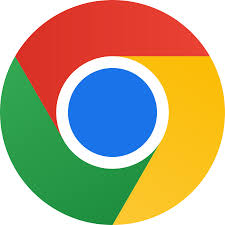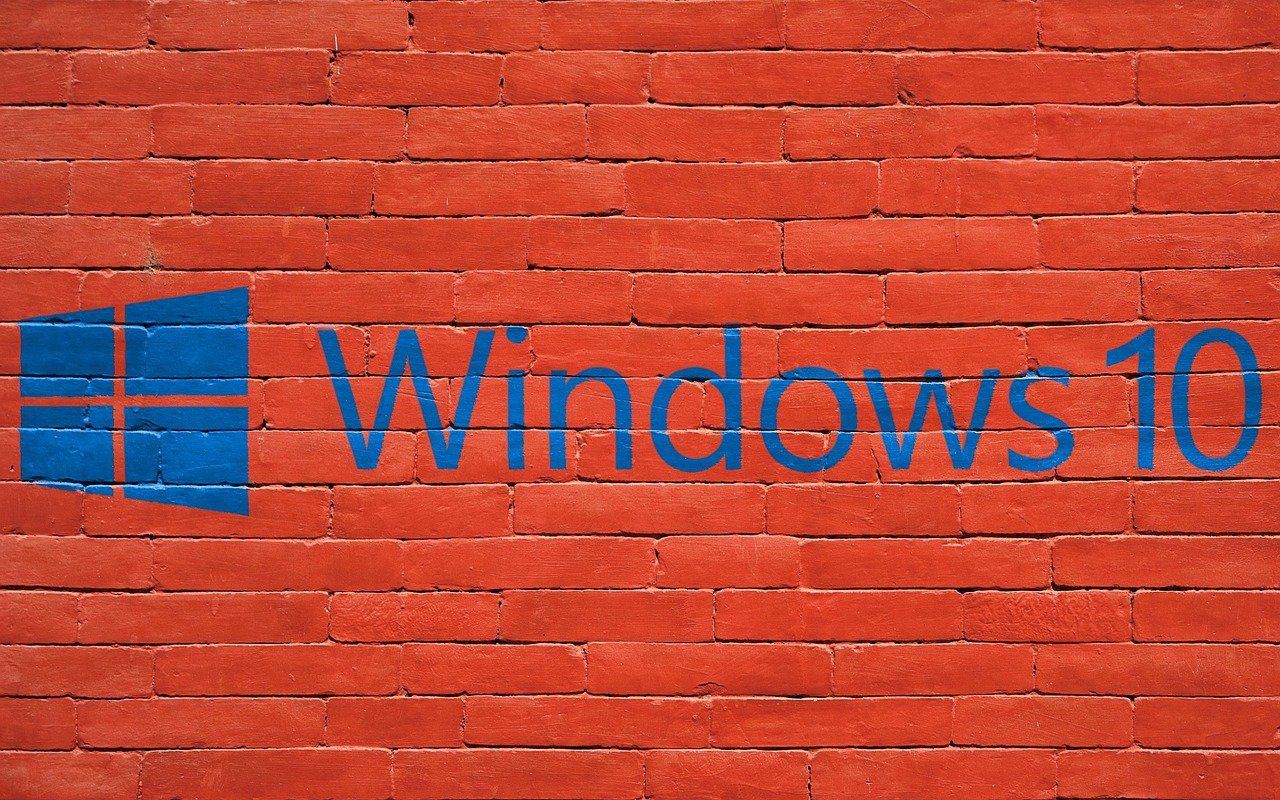Traduction de l’article : https://www.thewindowsclub.com/vpn-not-working-on-google-chrome
Les VPN sont devenus courants en raison des restrictions géographiques imposées par les entreprises sur leurs sites, ainsi que des restrictions gouvernementales dans le monde entier. En plus de débloquer les restrictions géographiques et de contourner les interdictions, les VPN garantissent la sécurité et la confidentialité de l’utilisateur sur l’internet en masquant l’adresse IP et en tunnelant le trafic pour le dissimuler aux fournisseurs d’accès à l’internet. Certains utilisateurs éprouvent des difficultés à utiliser Internet avec un VPN sur Google Chrome. Voyons comment nous pouvons résoudre ce problème lorsque le VPN est désactivé. Le VPN ne fonctionne pas sur Google Chrome .
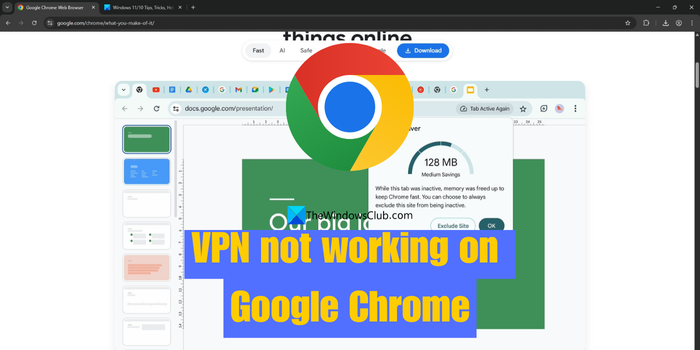
Le VPN ne fonctionne pas sur Google Chrome
Les VPN fonctionnent généralement sur n’importe quel navigateur ou programme lorsqu’ils sont installés sur un PC Windows en tant que programme autonome. Si, pour une raison quelconque, il ne fonctionne pas sur Google Chrome, vous pouvez suivre les méthodes ci-dessous pour le réparer de façon permanente.
- S’assurer que le VPN est connecté
- Désactiver le fractionnement des tunnels sur le VPN
- Installer l’extension VPN
- Rétablir les paramètres par défaut de Chrome
- Réinstaller le VPN
Entrons dans les détails de chaque méthode et voyons comment elle permet de résoudre le problème.
1] S’assurer que le VPN est connecté
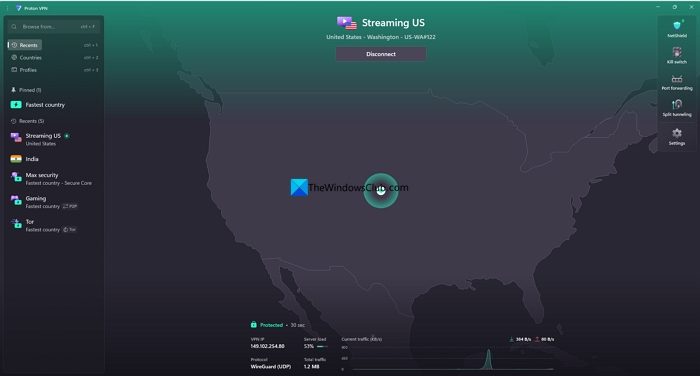
Lorsque vous installez un VPN et que vous vous y connectez, l’adresse IP fournie par votre fournisseur d’accès à Internet est remplacée par une autre adresse IP fournie par le VPN. Ouvrez le VPN et vérifiez s’il est connecté à un emplacement quelconque ou non. Pour vous assurer que le VPN fonctionne sur Chrome et ne divulgue pas votre adresse IP, vous devez activer la fonction “kill switch” fournie par le VPN. Elle déconnecte l’internet sur votre PC Windows dès que votre VPN est déconnecté.
2] Désactiver le tunneling fractionné sur le VPN
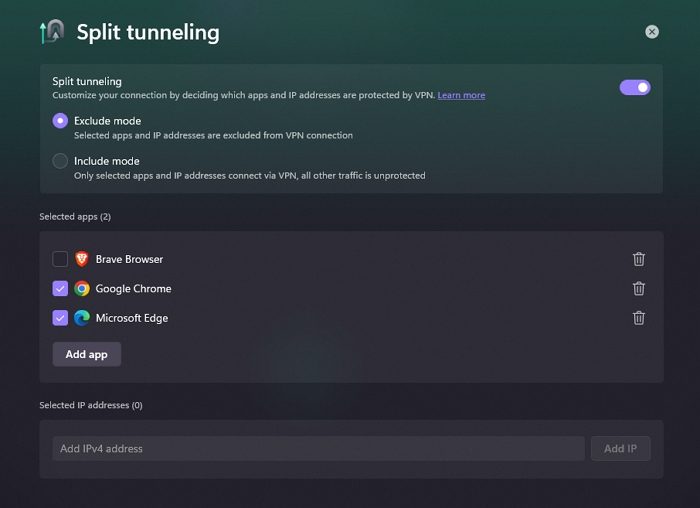
La fonction Split tunneling du VPN nous permet d’activer ou de désactiver sélectivement des programmes pour utiliser le VPN. Si vous avez accidentellement exclu Google Chrome de l’utilisation du VPN par le biais des paramètres de tunneling fractionné, assurez-vous de supprimer Google Chrome de la liste des applications exclues.
Ouvrez votre VPN et allez dans Paramètres. Ensuite, sélectionnez le tunneling fractionné et supprimez Google Chrome de la liste. Ensuite, reconnectez-vous au VPN pour voir s’il fonctionne sur Google Chrome.
Lire : Internet ne fonctionne pas après la déconnexion du VPN sur un PC Windows
3] Installer l’extension VPN

Tous les principaux VPN ont leur VPN extensions disponible sur le Chrome Web Store. Si vous rencontrez toujours des problèmes avec le VPN sur Chrome, essayez d’installer l’extension de votre VPN et de l’utiliser.
Allez dans le Chrome Web Store sur Google Chrome, recherchez le VPN que vous utilisez et cliquez sur Ajouter à Chrome Le bouton. Une fois l’installation réussie, cliquez sur l’icône VPN dans la barre d’outils et connectez-vous avec vos identifiants VPN pour commencer à l’utiliser.
4] Réinitialiser les paramètres par défaut de Chrome
Il est possible que les paramètres du proxy ou les paramètres DNS interfèrent avec la connexion VPN et l’empêchent de fonctionner sur Google Chrome. Si vous avez modifié les paramètres du proxy sur votre PC, rétablissez-les à la normale en les réglant sur Automatique. Ouvrez la fenêtre Paramètres sur Google Chrome, et recherchez Proxy dans la barre de recherche des paramètres. Cliquez ensuite sur Ouvrez les paramètres du proxy de votre ordinateur . Il ouvre les paramètres Proxy dans l’application Paramètres de Windows 11. Basculer le bouton à côté de Détection automatique des paramètres pour le régler sur Sur .
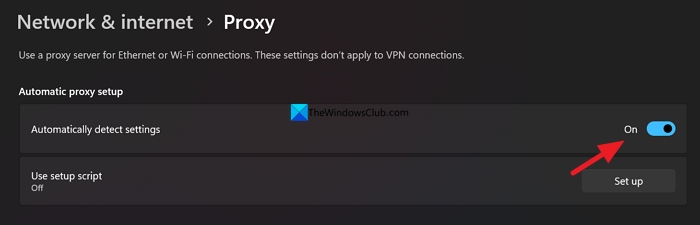
Si vous n’êtes pas sûr de ces paramètres ou s’ils n’apportent aucun changement, vous pouvez réinitialiser les paramètres par défaut du navigateur Google Chrome. Ouvrez le navigateur Paramètres sur Chrome, cliquez sur Réinitialiser les paramètres dans le menu de gauche. Cliquez ensuite sur Rétablir les paramètres par défaut . Confirmez la réinitialisation en cliquant sur Réinitialiser les paramètres dans la fenêtre contextuelle.
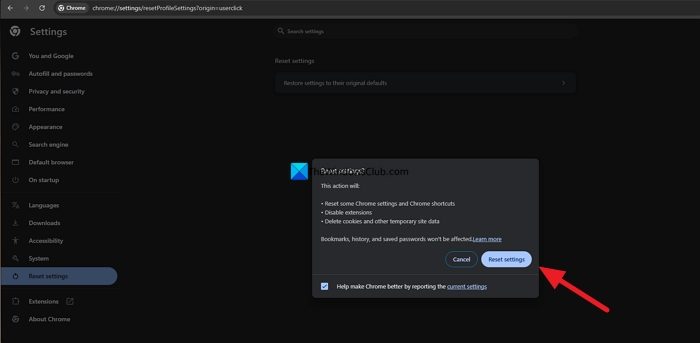
Attendez quelques secondes pour que les paramètres soient réinitialisés. Ensuite, fermez le navigateur Chrome et rouvrez-le pour commencer à l’utiliser avec votre VPN.
5] Réinstaller le VPN.
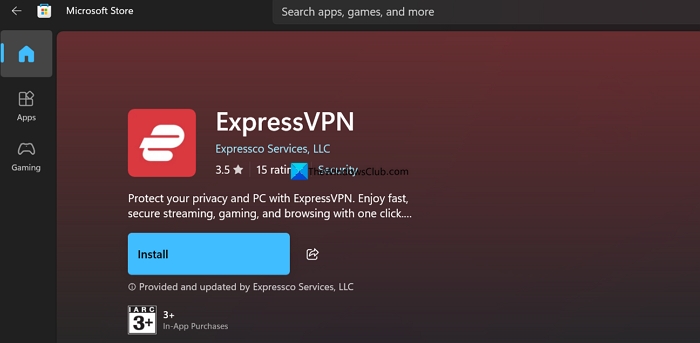
Si rien n’a fonctionné pour faire fonctionner le VPN avec Chrome, cela peut être dû à un bug ou un problème sur le VPN. Pour réinstaller le VPN, désinstallez d’abord la version actuellement installée sur votre PC Windows. Cliquez sur le menu Démarrer et allez dans toutes les applications. Trouvez le VPN, cliquez dessus avec le bouton droit de la souris et sélectionnez Désinstaller . Procédez à la désinstallation du VPN. Vous pouvez également utiliser désinstalleurs de programmes tiers pour désinstaller le VPN et ses données temporaires.
Ensuite, ouvrez le Microsoft Store, recherchez votre VPN et cliquez sur Installer. Si vous ne trouvez pas l’application dans la boutique, vous pouvez la télécharger à partir du site officiel à l’aide d’un navigateur web, puis l’installer. Évitez de télécharger à partir de sources tierces et de l’installer sur votre PC.
Comment vérifier si un VPN fonctionne sur Chrome ?
Pour vérifier si un VPN fonctionne sur Chrome, il suffit de vérifier l’adresse IP. Ouvrez un site web de recherche d’adresses IP, tel que WhatismyIPaddress.com, et vérifiez l’adresse IP à laquelle votre navigateur Chrome est connecté. Si elle correspond à l’adresse IP indiquée dans le programme VPN, votre VPN fonctionne correctement. Si elle ne correspond pas et affiche l’adresse IP fournie par votre FAI, cela signifie qu’il ne fonctionne pas.
Pourquoi mon VPN par Google ne fonctionne-t-il pas ?
Le service VPN de Google, précédemment connu sous le nom de Google One VPN, a été officiellement fermé en juin 2024 en raison d’un nombre réduit d’abonnés. Il se peut que vous deviez passer à un autre fournisseur de VPN premium, comme ExpressVPN ou Proton VPN, pour recommencer à utiliser un VPN.
Lire aussi : Impossible de se connecter au VPN lorsque l’on utilise le hotspot mobile sur le PC.